当用户决定从 iPhone 切换到Android时,他们面临的一个关键问题是如何迁移数据。有没有一款适用于不同操作系统的 iPhone 到Android传输应用,能够轻松完成数据迁移?幸运的是,有,而且不止一款。阅读本教程,您可以了解 9 款 iPhone 到Android传输应用。

Coolmuster Mobile Transfer是一款出色的 iPhone 到Android文件传输应用,以其卓越的性能和直观的用户界面脱颖而出。这款工具支持从 iPhone 到Android无缝数据迁移,包括联系人、信息、照片、音乐、书籍和视频。您可以一次性将这些文件类型从 iPhone 复制到Android 。
主要特点
如何使用应用程序将数据从 iPhone 传输到Android
01启动应用程序后,您可以看到第一个界面。

02您可以通过数据线将手机连接到电脑。连接成功后,您将看到以下界面。请确保 iPhone 处于原始位置;如果不是,请点击“翻转”来切换手机位置。

03勾选需要传输的数据类型,然后点击“开始复制”按钮开始传输。

优点
* 高度安全,只读,无隐私泄露风险,无数据质量损失。
* 传输数据保持原始数据质量和格式。
* 只需单击一下即可在几秒钟内传输多个文件。
缺点
*需要在电脑上下载安装,占用电脑空间,还需要数据线连接,便携性较差。
* 完整功能需要付费购买。
作为谷歌的云存储服务, Google Drive提供了一种简单安全的方式,可以将数据从 iPhone 迁移到Android 。用户可以轻松将照片、文档和其他文件上传到云端,并在Android设备上轻松下载。这是一款出色的iOS到Android迁移应用。
主要特点
如何使用 Google Drive 将文件从 iPhone 传输到Android
步骤 1:在两台设备上安装 Google Drive,然后登录您的 Google 帐户。
第 2 步:点击“+”(加号)图标 >“上传”从您的 iPhone 中选择文件。
步骤3:上传iPhone文件后,刷新Android设备上的应用程序,您将看到上传的文件。
步骤 4:在 Google Drive 中找到要下载的文件,点击文件名旁边的三点菜单,向下滚动屏幕,然后点击“下载”。

优点
* 提供免费的15GB存储空间。
* 无需下载或安装任何软件。
缺点
* 需要互联网连接;如果连接不稳定或速度慢,可能会影响传输或访问性能。
* 传输或备份大量数据时,可能会很麻烦并且可能会消耗大量网络带宽和存储空间。
SHAREit因其快速的文件传输功能而广受好评,并支持跨平台数据传输。用户可以直接使用该应用通过 Wi-Fi 将照片、视频和音频等从iOS传输到Android 。尽管操作略显复杂,但其高速传输和对各种文件类型的支持使其成为广受欢迎的传输工具。
主要特点
如何通过 SHAREit 将文件从 iPhone 传输到Android
步骤 1:在两台设备上下载并安装 SHAREit。确保您的 iPhone 和Android设备上的 Wi-Fi 和蓝牙均已开启。虽然 SHAREit 使用 Wi-Fi Direct 进行实际传输,但它通常使用蓝牙进行初始设备发现。
步骤2:点击iPhone上的“发送”按钮,选择要发送的数据类型,并选择所需的文件。然后点击“发送”。应用程序将开始搜索接收者。
步骤3:在Android手机上点击“接收”,手机就会开始搜索附近的发件人。你应该会看到你的iPhone头像或姓名出现在Android屏幕上。点击它。
步骤 4:一旦Android手机识别出 iPhone,设备将尝试连接。然后,系统将自动开始传输您在 iPhone 上选择的文件。完成后,您将在Android上收到这些文件。

优点
* 简单,无需注册或登录。
* 快速文件传输可在几秒钟内完成,节省时间和数据。
* 安全;无需第三方平台或云端 - 文件可以在设备之间直接传输,确保文件的隐私和安全。
缺点
* 应用程序包含大量弹出广告,影响用户体验和导航。
* 不稳定,偶尔会出现连接失败、传输中断和文件丢失的问题。
与 SHAREit 类似,Xender 提供简单快捷的文件传输服务。通过 Wi-Fi 连接,用户可以使用该应用将 应用程序、照片、视频等从 iPhone 传输到Android ,而无需依赖互联网连接。
主要特点
如何通过 Xender 将数据从 iPhone 传输到Android
步骤 1:在两台移动设备上安装并启动 Xender。然后启用 Wi-Fi 和蓝牙。
第 2 步:在 iPhone 上,点击“连接手机”>“连接Android ”。然后授予您要传输的文件所需的权限。
步骤3:您的iPhone将显示二维码,并可能显示网络名称(例如“Xender_XXXX”)。这意味着您的iPhone已准备好与Android设备连接。
步骤 4:点击Android上的“接收”按钮。然后使用Android手机扫描 iPhone 上的二维码。接下来,Xender 将在您的设备之间建立直接 Wi-Fi 连接。
步骤5:在iPhone上选择文件,单击“发送”。然后,您将在Android设备上获取文件。

优点
* 它支持共享大容量文件,并且这些文件按类别整齐地组织起来。
* 它因其简单性和用户友好的界面而脱颖而出。
缺点
* 偶尔会出现连接问题,与其他移动设备建立连接需要时间。
* 扫描功能偶尔会出现故障。
Copy My Data 专注于提供简单高效的数据复制服务。用户可以通过 Wi-Fi 连接传输联系人、日历、照片等数据。其直观的界面和便捷的操作,让用户能够快速从 iPhone 切换到Android ,非常适合注重效率的用户。
主要特点
如何通过“复制我的数据”将数据从 iPhone 传输到Android
步骤 1:在两部手机上安装并打开“复制我的数据”。您的 iPhone 和Android手机必须连接到同一个 Wi-Fi 网络。
第 2 步:在 iPhone 上点击“至其他设备”。应用程序将显示一个 4 位数的 PIN 码。保持此屏幕打开。
步骤3:在Android手机上点击“从其他设备”。应用程序会提示您输入iPhone上显示的4位PIN码。请准确输入PIN码。
步骤4:连接后,在Android设备上选择要从iPhone传输的内容。接下来,点击“开始传输”。您将在Android手机上获取数据。

优点
* 只需几个步骤即可完成数据传输。
* 无线传输数据。
* 有选择地传输想要的文件。
缺点
* 仅支持四种数据类型的传输,不支持传输音乐、应用程序、文档等数据类型。
* 一些用户报告了阻止他们使用该应用程序的错误或问题。
* 有时可能会出现连接失败、传输中断和数据错误等问题。
Dropbox是一款先进的云存储解决方案,它为将数据从 iPhone 迁移到Android提供了一种替代方案。用户只需将数据上传到 Dropbox 云端,即可在Android设备上同步。对于需要传输大量文件的用户来说,它尤其实用,其版本控制和共享功能更是锦上添花。
主要特点
如何通过 Dropbox 将数据从 iPhone 传输到Android
步骤 1:在两台设备上安装并打开 Dropbox。然后登录或创建您的 Dropbox 帐户。
第 2 步:然后您可以将文件从 iPhone 上传到 Dropbox 帐户。
步骤3:接下来,将上传的文件从Dropbox保存到您的Android设备。
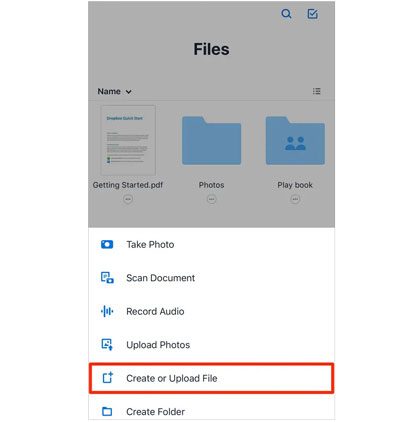
优点
* 提供免费的2GB存储空间。
* 兼容性强,支持各种操作系统、设备和浏览器。
缺点
* 免费存储空间有限,与其他云存储服务相比相对不足。
* 搜索功能受限;仅支持按文件名搜索,不支持按文件内容搜索。此外,没有根据文件类型、大小、日期等筛选结果的选项。
Send Anywhere 是一款功能多样的跨平台文件传输应用,致力于在 iPhone 和Android等设备之间直接、安全、轻松地共享各种文件类型。它以无需登录、无需注册即可进行基本传输的方式脱颖而出。
主要特点
如何通过 Send Anywhere 将文件从 iPhone 传输到Android
步骤1:在两台设备上下载并安装Send Anywhere。点击iPhone上的“发送”按钮(通常是向上的箭头图标)。
第 2 步:授予访问照片、视频、联系人等所需的权限。接下来,选择要发送的文件,然后点击底部的“发送”按钮。系统将生成一个 6 位数的密钥,并显示在 iPhone 屏幕上。
步骤3:点击Android上的“接收”按钮,您将看到一个6位数密钥的输入框。输入当前iPhone上显示的密钥。
步骤4:输入并识别密钥后,设备将建立连接,并自动开始文件传输。

优点
* 无需创建帐户即可立即传输文件以实现基本功能。
* 它具有在不同设备生态系统之间传输文件的高度灵活性。
缺点
* 需要互联网连接来生成密钥并促进 P2P 连接
* 在免费版本中,分享链接通常会在 48 小时后过期。
谷歌官方推出的“Switch to Android应用(也称为Android Switch”)可帮助用户轻松地从 iPhone 迁移到Android 。它不仅允许用户迁移信息、照片和联系人等重要数据,还提供了详尽的操作说明,让整个迁移过程更加便捷。由于它是官方推荐的工具,您可以放心,它运行良好且稳定。
主要特点
如何使用“切换到Android应用
步骤 1:在 iPhone 上前往“设置”>“信息”>“关闭 iMessage”。然后前往“设置”>“FaceTime”>“关闭 FaceTime”,并将 iPhone 连接到稳定的 Wi-Fi 网络。
第二步:打开新的Android设备,并按照屏幕上的设置提示进行操作。当进入“复制应用和数据”屏幕时,选择从旧设备传输的选项。
步骤 3:选择“无线连接”,将两台设备无线连接。然后使用 iPhone 的相机(通过“切换到Android ”应用)扫描Android屏幕上显示的二维码。
步骤4:连接后,选择要传输的数据,然后单击“开始”开始该过程。

优点
* 免费。
* 操作简单。
缺点
* 数据传输仅限全新Android手机。如果您的Android设备已激活,则此应用不适用。
* 该软件的评分较低。
Samsung Smart Switch 还可以将数据从 iPhone 传输到Android 。事实上,您可以将文件从Android 、 iOS 、BlackBerry 或Windows手机传输到三星设备。对于 iPhone 到Android传输,它仅支持将文件从 iPhone 传输到三星设备。对于计划购买三星手机的用户来说,这是一个理想的选择,因为它可以确保在三星生态系统内无缝迁移。
主要特点
如何使用三星智能开关将iOS数据传输到Android
步骤1:在iPhone上下载并安装Smart Switch,并在两部手机上打开该应用程序。
步骤2:在三星手机上,点击“接收数据”>“iPhone/iPad”>“无线”。在iPhone手机上,点击“发送数据”>“无线”。iPhone应用程序可能会显示一个二维码,供Android手机扫描。
步骤3:使用Android设备扫描二维码进行连接,选择所需数据,点击“传输”即可开始传输。

优点
* 支持两种连接:USB 和 Wi-Fi。
* 允许您将数据从 iCloud 备份恢复到您的三星设备。
缺点
* 目标设备必须是三星。
* 传输速度有时很慢。
当你从 iPhone 切换到Android手机时,你会面临许多困难;例如,你不熟悉Android操作系统,不知道如何将文件从 iPhone 传输到Android 。幸运的是,你会找到这篇文章。读完之后,你可能会对哪款 iPhone 到Android传输应用有所了解。就支持的文件类型、安全性和兼容性而言, Coolmuster Mobile Transfer是一个实用的选择。试试它,一键即可传输数据。
相关文章: